- Meie kasutajad on teatanud, et TPM-i valikut enam BIOS-is ei kuvata. Ärge kartke kindlaks teha, kas teie sülearvuti sisaldab kiipi või mitte.
- See probleem võib tekkida, kuna teie tarkvara on aegunud.
- Kui seadet pärast BIOS-i värskendamist ikka ei kuvata, kaaluge püsivara lähtestamist.
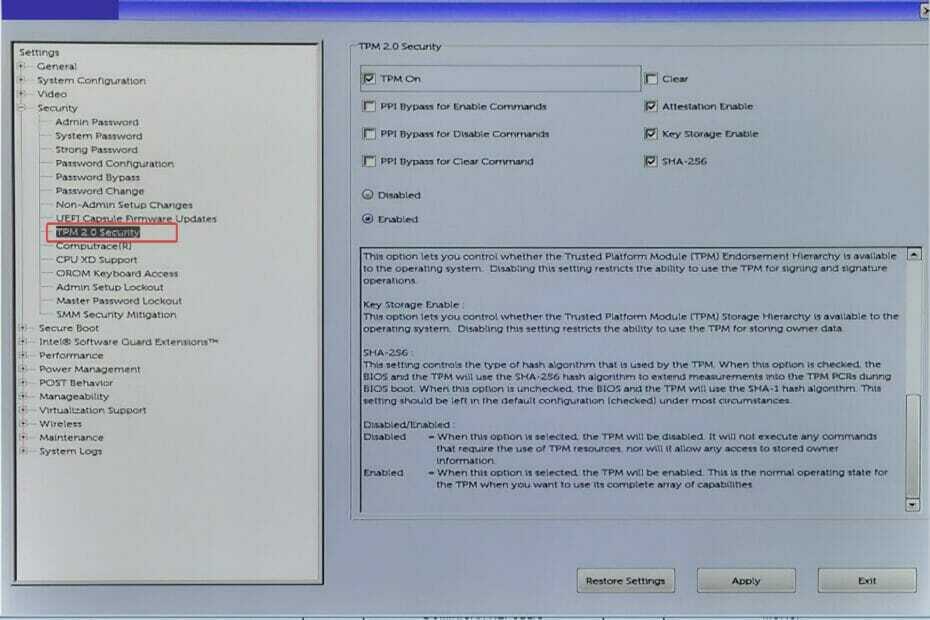
XINSTALLIMINE Klõpsates ALLALAADIMISE FAILIL
See tarkvara parandab levinud arvutivead, kaitseb teid failide kadumise, pahavara ja riistvaratõrgete eest ning optimeerib teie arvuti maksimaalse jõudluse saavutamiseks. Parandage arvutiprobleemid ja eemaldage viirused kohe kolme lihtsa sammuga:
- Laadige alla Restoro PC Repair Tool mis on kaasas patenteeritud tehnoloogiatega (patent olemas siin).
- Klõpsake Alusta skannimist et leida Windowsi probleeme, mis võivad arvutiprobleeme põhjustada.
- Klõpsake Parandage kõik arvuti turvalisust ja jõudlust mõjutavate probleemide lahendamiseks
- Restoro on alla laadinud 0 lugejad sel kuul.
Võite kokku puutuda olukorraga, kus TPM 2.0 suvand puudub BIOS-i seadistusekraanilt, suvand Turvalisus või et usaldusväärse platvormi mooduli Microsofti halduskonsooli käitamisel Windowsis pole midagi 11.
Enne kui saate järeldada, et teie arvuti ei tuvasta teie TPM-i, peate esmalt kindlaks tegema, kas teie sülearvuti sisaldab kiipi või mitte.
On mitmeid tarbijatele mõeldud personaalarvuteid, mis pole kiipidega varustatud. Üldiselt võib neid leida äritaseme arvutis.
Järgige selle artikli ülejäänud osa, et leida loend toimingutest, mida saate tekkinud probleemi lahendamiseks teha. Pange tähele, et kõik lahendused on rakendatavad, kui TPM-i ei kuvata HP, Lenovo, Delli ja teiste arvutite BIOS-is.
Mida BIOS teeb?
BIOS (hääldatakse bye-oss) on akronüüm, mis tähistab põhilist sisend-/väljundsüsteemi. See on emaplaatidel leiduv ROM-kiip, mis võimaldab teil pääseda juurde ja konfigureerida arvutisüsteemi kõige põhilisemal tasemel.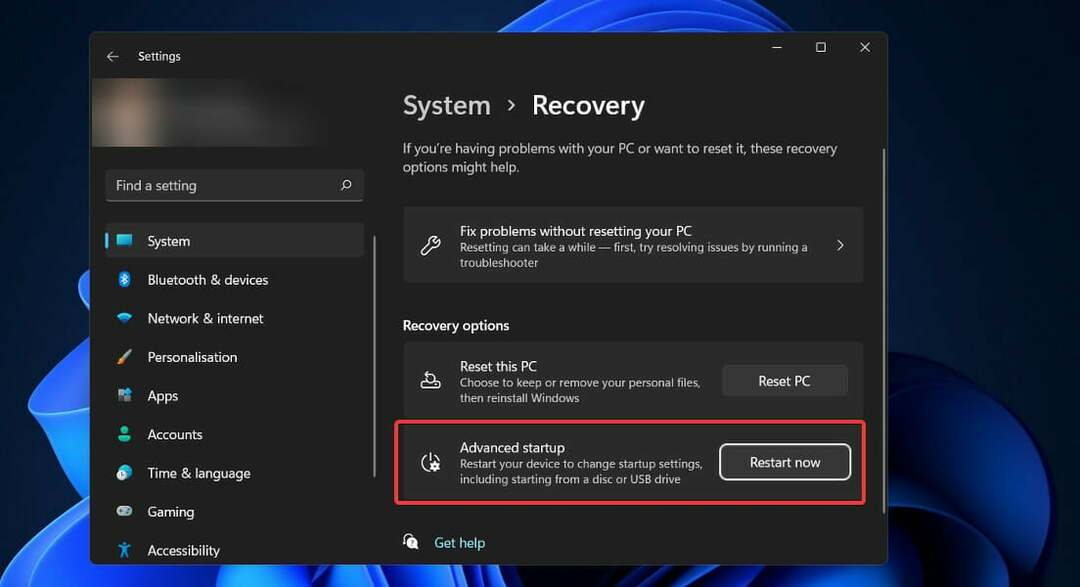
BIOS sisaldab juhiseid arvuti kõige põhilisema riistvara laadimiseks. See sisaldab testi, mida nimetatakse POST-iks (Power-On Self-Test), mis aitab kindlaks teha, kas arvuti vastab nõuetekohase käivitamise nõuetele või mitte.
Kui arvuti ei vii POST-i edukalt lõpule, kuulete helisignaale. Need piiksud näitavad, mis arvutil viga on.
BIOS-kiipi saab uuendada ainult olemasoleva BIOS-i protsessori asendamisega BIOS-kiibi uuema, täiustatud versiooniga. Täiendava mälu lisamine BIOS-i seadmesse ei ole võimalik.
Kui BIOS-kiip on välk-BIOS, saab sellele salvestatud andmeid värskendada. Emaplaadi BIOS-i saab probleemide lahendamiseks või uute funktsioonide lisamiseks värskendada, kasutades selleks spetsiaalselt loodud tarkvara.
Kuidas parandada TPM-i, mida Windows 11 BIOS-is ei kuvata?
1. Kontrollige, kas teie arvutil oli TPM
- Vajutage nuppu Windows klahv + R avada a Jookse dialoogiaken ja tippige sisse tpm.msc, seejärel vajutage Sisenema või klõpsake nuppu Okei nuppu tööriista käivitamiseks.
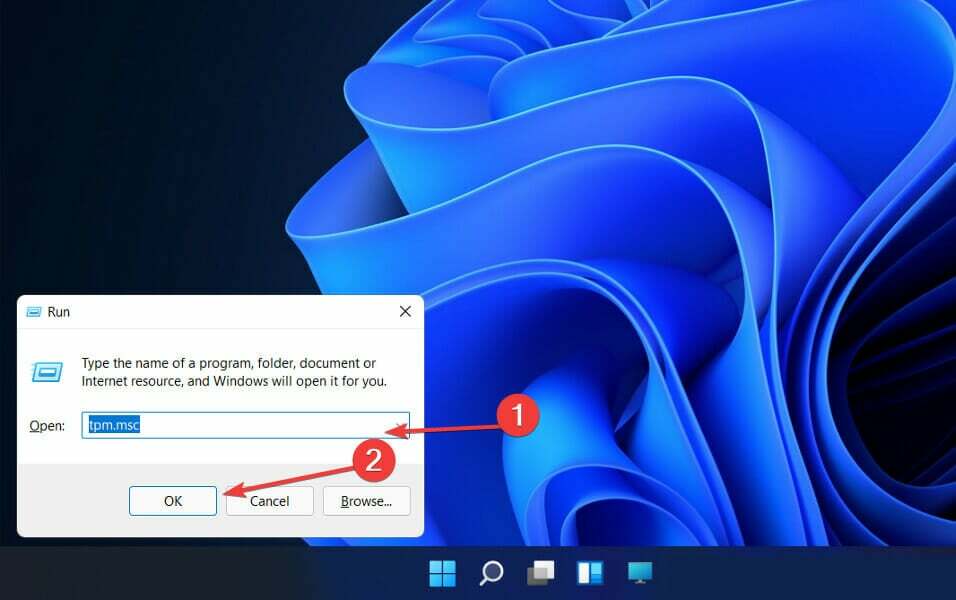
- Kui näete uues aknas teadet, mis ütleb Ühilduvat TPM-i ei leitud, siis pole teie arvutil TPM-i.
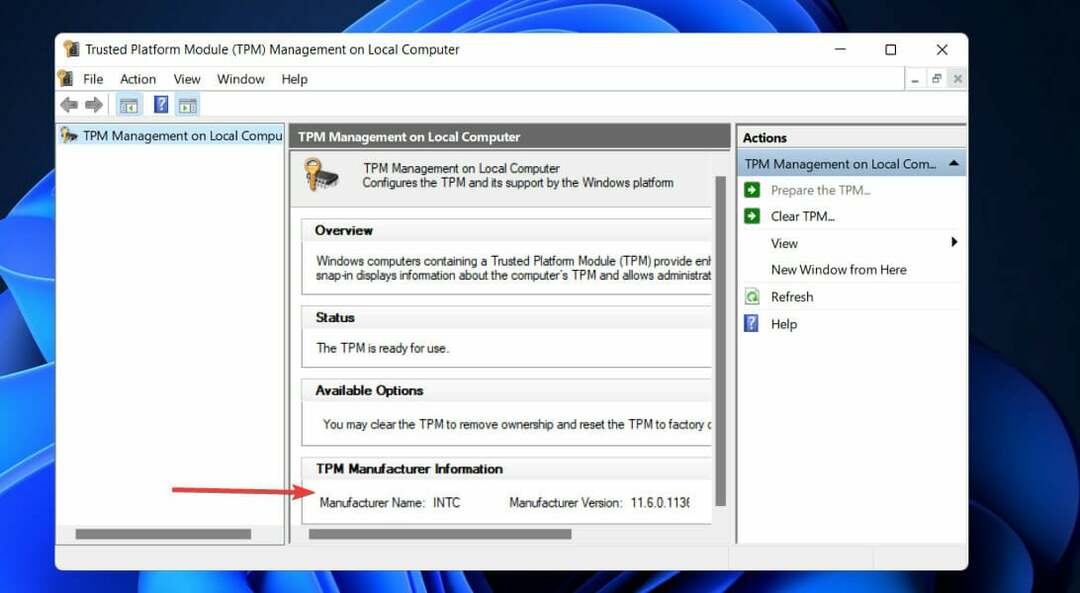
Kui aga näete teavet oma kiibi versiooni ja muude üksikasjade kohta, on teie arvuti varustatud TPM-iga ja saate jätkata järgmiste meetoditega.
2. Värskendage BIOS-i süsteemi
Alustuseks liikuge emaplaadi tootja veebisaidile, näiteks Delli ametlik lehtja otsige üles Allalaadimised või Toetus Teid huvitava emaplaadi mudeli leht.
Teise võimalusena peaksid meie kasutajad, kes teatasid, et nende TPM-i BIOSis ei kuvata ja kasutavad HP arvuteid, külastama HP ametlik veebisait.
Samamoodi vaadake meie Lenovo kasutajad Lenovo ametlik leht koos draiverite ja uuendustega.
Peaksite nägema praegu saadaolevate BIOS-i versioonide loendit ja kõiki täiustusi või iga versiooni jaoks tehtud probleemide parandused, samuti nende esinemiskuupäevad vabastatud.
Laadige alla tarkvara versioon, mida soovite uuendada. Kui teil pole varasema versiooni jaoks ainulaadset nõuet, soovite tavaliselt kasutada uusimat saadaolevat versiooni.
Teie allalaadimine toimub peaaegu kindlasti arhiivi kujul – tavaliselt ZIP-failina. Selle faili sisu tuleks ekstraktida.
Kasutatav BIOS-i vilkumise tööriist sõltub teie emaplaadist ja selle pakutavatest funktsioonidest. Saadaval on mitut erinevat tüüpi selliseid kommunaalteenuseid. The loe mind püsivara värskendusega kaasas olev fail peaks aitama teil otsustada, milline valik on teie riistvara jaoks parim.
Kui olete faili lahti pakkinud, kopeerige dokumendid USB-draivi ja taaskäivitage arvuti. Järgmisena sisenege BIOS-i ekraanile ja valige BIOS-i värskendus valik.
Lõpuks peate valima faili, mille USB-draivi sisestasite, seejärel värskendatakse värskendust automaatselt. Lisateabe ja meetodite saamiseks vaadake meie artikkel selle kohta, kuidas lihtsalt BIOS-i värskendada.
3. Ühendage vahelduvvoolu toitejuhe lahti ja ühendage see uuesti
- Lülitage süsteem välja, seejärel eemaldage vahelduvvoolu toitejuhe ja jätke süsteem umbes 30 sekundiks pistikupesast välja.
- Vajutage ja hoidke all nuppu Võimsus nuppu 30 sekundit.
- Ühendage vahelduvvoolu toitejuhe uuesti süsteemiga ja käivitage BIOS-i seadistusse, kasutades nuppu F12 võti.
- Kui TPM on taastatud, veenduge, et Lubatud raadionupp on märgitud.
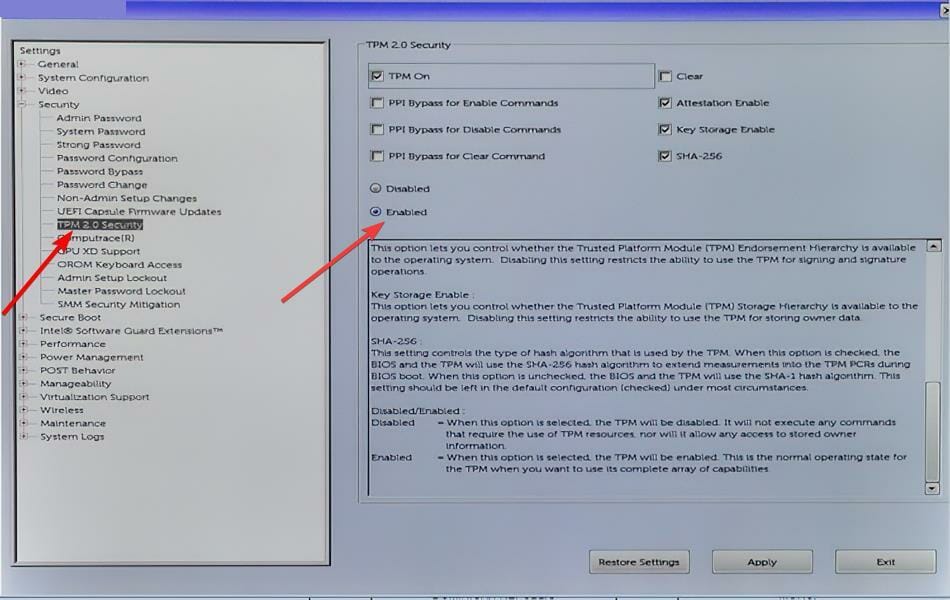
Kuidas leida seadmehalduris TPM-i?
Olete juba teadlik, et Windows 11 käitamiseks peab teie süsteem vastama teatud spetsifikatsioonidele. Üks selline nõue on usaldusväärse platvormi mooduli kiip, mis on saadaval mitmelt müüjalt. 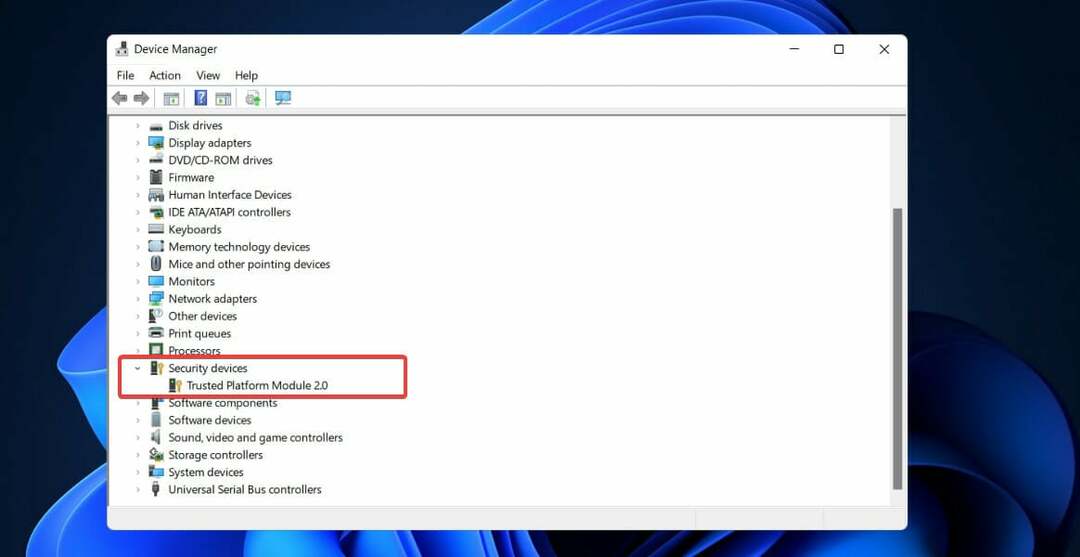
Seadme krüptimine ja BitLocker on kaks funktsiooni, mis on saadaval Windows 11 süsteemides, mis kasutavad TPM-kiipi. Seda kasutatakse turvafunktsioonide konfigureerimiseks operatsioonisüsteemis Windows 11 ja see on vajalik operatsioonisüsteemi selle versiooni uuendamiseks.
TPM 2.0 kiibi olemasolu teie süsteemis kindlakstegemiseks on mitmesuguseid meetodeid, üks neist on seadmehalduri avamine.
Vajutage nuppu Windows klahv + X klaviatuuril ja seejärel klõpsake nuppu Seadmehaldus. Kui olete uues aknas, navigeerige saidile Turvaseadmed ja laiendage seda.
See on kõik, see on väga lihtne. Võimalik, et TPM-i ei kuvata seadmehalduris, sel juhul võiksite vaadata meie teavet juhend selle kohta, kuidas parandada TPM-i, mida Windows 11-s ei tuvastatud.
Kui soovite oma TPM-i lähtestada, oleme juba koostanud artikkel selle kustutamise kohta ja taastage see vaikeseadetele.
Lisateavet selle kohta, kuidas Windows 11 usaldusväärse platvormi mooduliga suhtleb ja selle funktsioone kasutab, vaadake meie artikkel kõigest, mida pead TPM-i kohta teadma.
Andke meile teada, mida arvate Windows 11 kohustuslikust nõudest kasutada usaldusväärset platvormi Moodul allolevas kommentaaride jaotises ning kas olete sellest nõudest kasu saanud kaugele.


